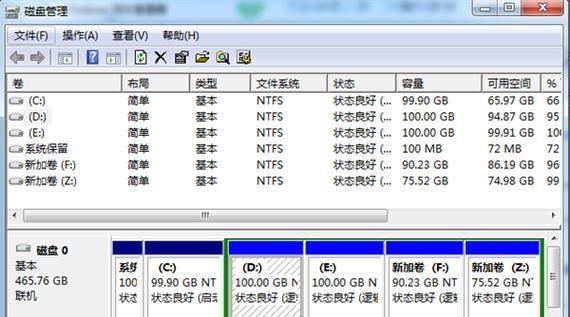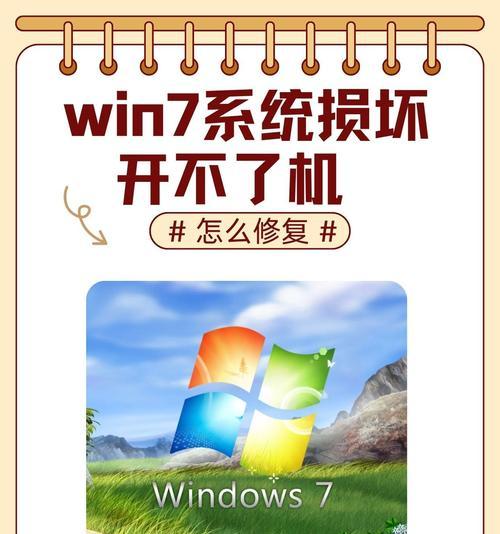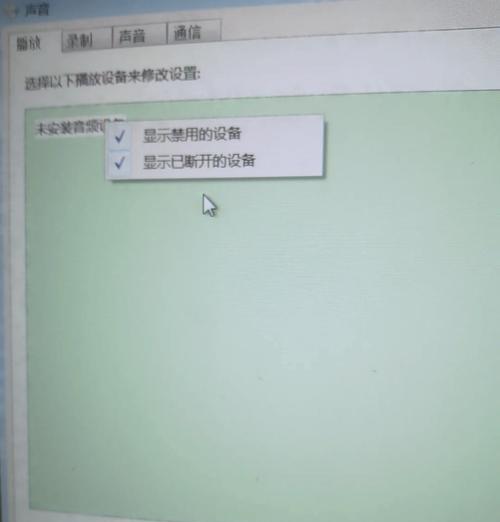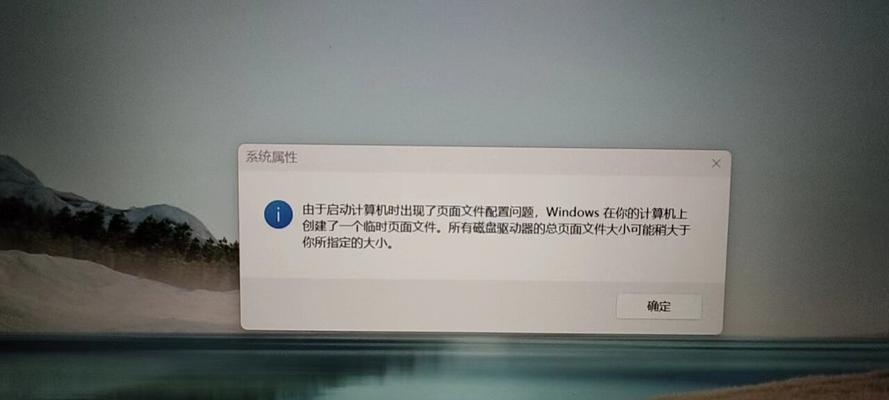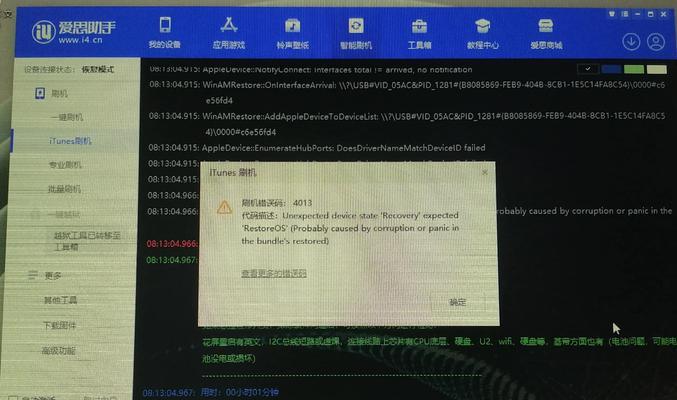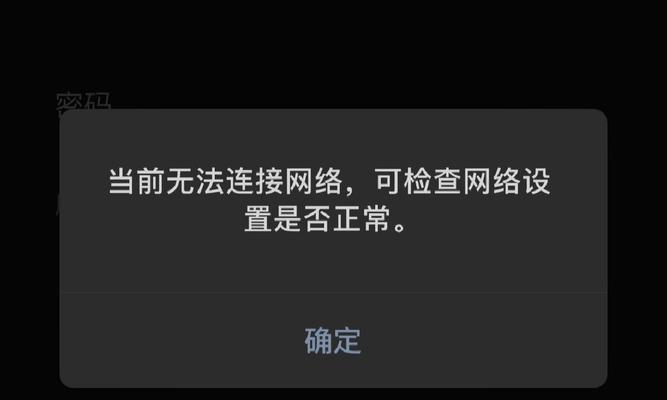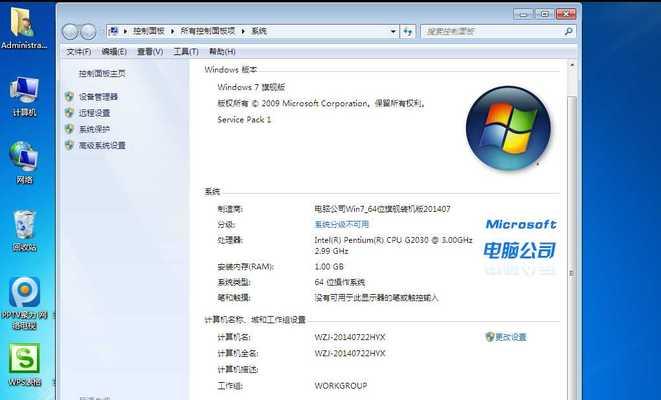随着技术的不断进步,越来越多的人选择购买全新的Win7电脑。然而,在使用过程中,一些用户可能会遇到分区错误的问题。本文将为大家介绍一些解决分区错误的方法,帮助用户更好地使用新电脑。
一:了解Win7新电脑分区错误的原因
Win7新电脑出现分区错误的原因可能有很多,比如硬件故障、操作系统异常、磁盘损坏等。我们需要通过诊断来确定具体的原因,才能采取正确的解决方法。
二:检查硬件连接是否正常
我们需要检查硬件连接是否正常。有时候,分区错误可能是由于硬盘松动或连接不良引起的。可以尝试重新插拔硬盘连接线,并确保其连接牢固。
三:运行磁盘检测和修复工具
若硬件连接正常,我们可以尝试运行Win7自带的磁盘检测和修复工具。在控制面板中,找到“系统和安全”选项,选择“管理工具”,进入“磁盘工具”。选择磁盘错误检测和修复功能,按照提示进行操作。
四:使用磁盘管理工具重新分区
如果磁盘检测和修复工具无法解决问题,我们可以尝试使用磁盘管理工具重新分区。进入“控制面板”,选择“系统和安全”,再选择“管理工具”,找到“磁盘管理”。在磁盘管理界面中,选择需要重新分区的硬盘,右键点击选择“删除卷”,然后再右键点击选择“新建简单卷”,按照提示进行重新分区。
五:更新或回滚驱动程序
有时候分区错误可能是由于驱动程序不兼容或过时引起的。我们可以尝试更新驱动程序来解决问题。打开设备管理器,找到硬盘驱动器,右键点击选择“更新驱动程序软件”,按照提示进行操作。如果更新驱动程序无效,可以尝试回滚到之前的驱动版本。
六:运行系统文件检查工具
运行系统文件检查工具可以帮助我们找出并修复操作系统中的错误。打开命令提示符,输入“sfc/scannow”并按下回车键,等待系统完成扫描和修复。
七:使用安全模式进行分区修复
在某些情况下,我们可以尝试使用安全模式来进行分区修复。重新启动电脑,按下F8键,选择“安全模式”启动。在安全模式下,我们可以尝试运行磁盘修复工具或其他分区修复工具。
八:执行系统还原操作
如果以上方法无法解决分区错误,我们可以尝试执行系统还原操作。系统还原可以将操作系统恢复到之前的某个日期,以解决一些软件或系统更新引起的问题。
九:备份重要数据
在进行任何分区修复操作之前,我们强烈建议用户备份重要数据。因为有时候修复过程中可能导致数据丢失或损坏。
十:寻求专业帮助
如果以上方法都无效,我们可以考虑寻求专业的电脑维修帮助。他们可以根据具体情况提供更准确的解决方案。
十一:避免分区错误的预防措施
为了避免出现分区错误,我们可以采取一些预防措施,比如定期进行磁盘检查、及时更新操作系统和驱动程序、避免使用不可信的软件等。
十二:分区错误的影响和风险
分区错误可能导致数据丢失、系统崩溃、无法正常启动等问题,给用户带来不便和损失。我们需要及时解决分区错误,以保障电脑的正常使用。
十三:解决Win7新电脑分区错误的方法
分区错误是使用Win7新电脑过程中常见的问题,但我们可以通过检查硬件连接、运行磁盘修复工具、更新驱动程序等方法来解决。如果以上方法无效,我们可以尝试使用安全模式、系统还原或寻求专业帮助。在使用电脑时,我们也应该注意预防措施,避免分区错误带来的不便和风险。
遇到Win7新电脑分区错误时,我们不必惊慌,可以根据具体情况采取合适的解决方法。及时解决分区错误可以确保电脑正常使用,并保护重要数据的安全。